美图秀秀自动抠图功能美化照片背景(2)
http://www.itjxue.com 2015-08-02 15:45 来源:未知 点击次数:
1、先来体会一下软件的一键图片特效,比如下图3中的“LOMO哥特风”,选中特效后,图片整体的感觉都变了。

2、接着利用软件右上角的“抠图”按钮,进入抠图编辑框。在“自动抠图”下,对需要抠出的人物部分划“绿线”,即可自动抠出选区(如图4中虚线内的区域)。当然由于背景复杂,有些边缘区域不需要的地方可以用“红线”划掉。

3、完成抠图后界面会跳转到如下图5的编辑框,点击界面下方的“前景作为素材”按钮,即可将抠好的人物作为素材保存到饰品“用户自定义”下。然后不要进行其他处理,直接将这个界面关掉。
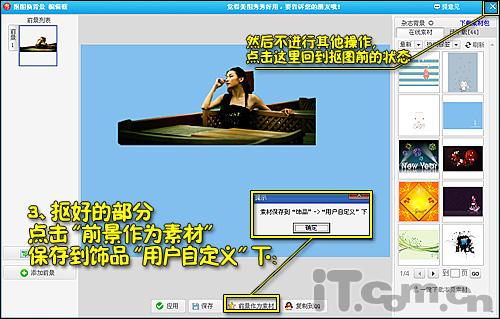
4、回到如图3的界面后,对图片进行一键特效处理,这里选择的是“时尚-气泡渐变”效果。如图6所示。
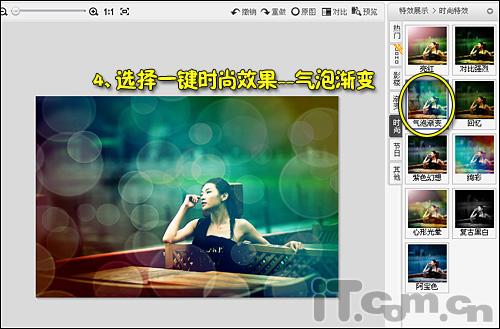
5、最后将之前保存为前景素材的人物,在饰品标签下“用户自定义”中将其添加进图片中,如图7所示,大小位置和原图的完全重合即可。
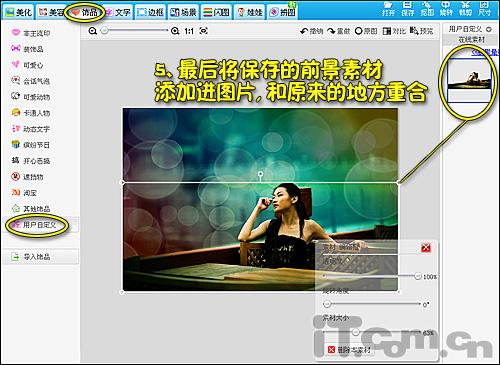
最后来看看幻彩背景的效果吧:

制作方法比较非常简单,不过关键也是美图秀秀软件的“自动抠图”非常好用,普通大众都能自己做。当然Photoshop也能做出同样效果,不过抠图就会略显复杂了。

看来小软件也有大身手,本文也只是抠图功能的小小应用,其实大家在处理图片时,遇到问题时多试试,或许就能找到完美解决方案,不过别忘记拿来和大家分享哦。